
في SharePoint 2010 تم إضافة ميزة جديدة إلى خدمة تنبيهي Alert Me وهي التنبيه باستخدام الرسائل القصيرة SMS Alert حيث يرسل النظام رسالة قصير إلى جوالك عند تحقق شروط معينة, ويتم الاشتراك بخدمة تنبيهي Alert Me في SharePoint 2010 إما باستخدام البريد الإلكتروني أو باستخدام الرسائل القصيرة, وتوجد عدة أماكن يمكن الاشتراك فيها بخدمة تنبيهي, مثل التنبيه عند حدوث أي تغيير على مستند في مكتبة المستندات, عند وجود نتائج جديدة لشروط بحث معينة عن إضافة عنصر جديد إلى إحدى القوائم.
أما بالنسبة للتنبيه باستخدام الرسائل القصير فهناك بعض الإعدادات التي يجب ضبطها قبل تفعيل هذه الخدمة حيث أن عملية إرسال الرسائل القصير تتم عن طريق مزود SMS Provider ومهمة نظام SharePoint 2010 هو إرسال الرسائل القصير إلى ذلك المزود ويهتم المزود بعملية إيصال الرسالة إلى الجهة الهدف. ويوجد على موقع شركة مايكروسوفت لائحة بالمزودين المعتمدين لتقديم هذه الخدمة على الرابط التالي "انقر هنا" كل ماعليك هو الاشتراك مع إحدى هذه الشركات للحصول على اسم مستخدم وكلمة مرور ومن ثم ضبط الإعدادات لتطبيق الويب الذي سيقدم هذه الخدمة.
بالنسبة لمثالنا في هذه المقالة فقد تم استخدام الموقع http://www.smsofficer.com لتقديم هذه الخدمة (هذا الموقع يعطي 10 نقاط للتجربة), ولإكمال هذا المثال يجب أن تفتح حساباً تجريبياً لديهم حيث هناك خطوات لتفعيل حسابك ومن ثم يتم إرسال رسالة على بريدك الإلكتروني تحتوي على اسم الدخول وكلمة المرور الضروريان لإرسال الرسائل القصيرة باستخدام SharePoint 2010.
- افتح موقع الإدارة المركزي Central Administration Web Site من قائمة البرامج ومن ثم اختر Microsoft SharePoint 2010 Products ومن ثم SharePoint 2010 Central Administration.
- الآن اختر الرابط Manage web applications تحت القسم Application Management.

- عند تنفيذ الخطوة رقم 2 سيتم عرض جميع تطبيقات الويب التي في نظام اختر تطبيق الويب الذي تريد تفعيل نظام التنبيه بالرسائل القصيرة عليه, وذلك بالضغط على اسم تطبيق الويب, عندها يتم تفعيل قوائم الأوامر Ribbon Menu, عندها اختر الأمر حساب الجوال Mobile Account من قائمة الإعدادات العامة General Settings ليظهر الشكل التالي:

حيث يجب إدخال المعلومات التالية:
- مسار خدمة إرسال الرسائل القصيرة هي https://secure.smsofficer.com/oms/omsservice.asmx, طبعاً هذا المسار خاص بالموقع المذكور في مثالنا.
- اسم المستخدم, وفي مثالنا ذكرنا بأن اسم المستخدم يتم إرساله إلى بريدك الإلكتروني وهو نفسه رقم جوالك بصيغة دولية.
- كلمة المرور, أيضاً يتم إرسالها إلى بريدك الإلكتروني.
بعد إدخال المعلومات السابقة اضغط على الزر Test Service للتحقق من المعلومات المدخلة صحيحة ويمكن إرسال الرسائل القصيرة باستخدام هذه الإعدادات.
بعد ضبط الإعدادات السابقة, أصبح نظام التنبيهات في SharePoint 2010 جاهزاً لإرسال التنبيها باستخدام الرسائل القصيرة, لكن يجب أولاً الاشتراك بهذه الخدمة في نفس تطبيق الويب الذي تم ضبط إعدادات الجوال عليه, ويمكن أن تشترك باتباع الخطوات التالية:
- افتح أي مكتبة مستندات في تطبيق الويب وحمل إليها مستند ما.
- حدد هذا المستند واختر الأمر Alert Me من قائمة الأوامر واختر الأمر Set alert on this document.

- بعد ذلك ستظهر شاشة فيها اسم الدخول الحالي المستخدم لإنشاء التنبيه, وطريقة التنبيه الافتراضية هي البريد الإلكتروني, حدد الخير Text Message (SMS) واكتب رقم جوالك بالضيغة الدولية (00966xxxxxxxxx) واضغط OK لحفظ التنبيه.
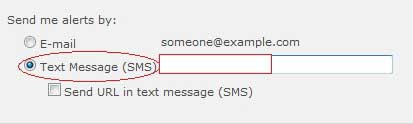
بعد تنفيذ الخطوة 3 سيكون التنبيه قد تم إنشاؤه, ولتجربة التنبيه عدل أي معلومة من معلومات المستند, وانتظر حتى تصل رسالة التنبيه إليك.
ملاحظة: في الموقع http://www.smsofficer.com يمكنك تسجيل الدخول باسم المستخدم وكلمة المرور ومشاهدة الرسائل المجدولة ليتم إرسالها والرسائل التي تم إرسالها, هذه الخدمة تساعدك على معرفة هل أرسل النظام SharePoint 2010 رسائل تنبيه أم لا.



